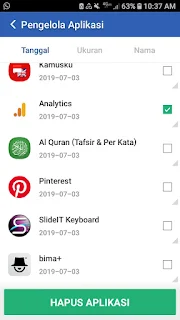2 Cara Hapus Aplikasi Bawaan Android Sampai Bersih
Cara menghapus aplikasi bawaan android bisa digunakan di smartphone jika aplikasi bawaan atau bloatware apps jarang digunakan oleh anda bahkan memakan banyak memory internal maupun RAM hp anda setidaknya bisa melegakan ram dan memory meskipun tidak signifikan.
Banyak aplikasi android memang mengganggu aplagi jika anda tidak sering menggunakan aplikasi android itu tentunya anda harus hapus aplikasi tersebut.
Hapus aplikasi bawaan di android sangat tidak dianjurkan karena dapat menyebabkan android tidak stabil bahkan sedikit error apalagi terkait aplikasi system android.
Aplikasi bawaan di smarthphone ada yang bisa di hapus dan ada juga yang tidak bisa di hapus hanya saja anda hanya bisa menghapus update atau pembaruan aplikasinya saja jika mengenai aplikasi system dan hanya bisa dengan proses root.
1. Hapus aplikasi bawaan tanpa root tanpa aplikasi
Cara menghapus aplikasi terinstal maupun aplikasi bawaan tanpa root di android tanpa aplikasi
- Buka pengaturan atau setting
- Aplikasi
- Pilih aplikasi bawaan yang akan di hapus
Aplikasi bawaan bisa di hapus jika terkait aplikasi khusus pembaharuan aplikasi system saja jika aplikasi system bawaan yang belum diupdate tidak akan bisa dihapus, smartphones harus di root dulu. Begitupun jika apps tidak terkait system apps maka bisa dihapus.
Melalui icon aplikasi di layar depan
Selain melalui pengaturan android sobat juga bisa menghapus aplikasi bawaan maupun pembaruan aplikasi bawaan melalu icon aplikasi dengan cara :
Tap icon aplikasi maka akan muncul aksara disekitar icon maka tap hapus aplikasi bawaan maupun pembaharuan atau update aplikasi system atau aplikasi yang terinstal.
Jika menguninstal apps banyak klik icon multi select saat aplikasi ditekan lalu pilih aplikasi satu persatu dan tap hapus instalasi aplikasi di menu atas. Andapun bisa menonaktifkan lewat menu maupun hapus aplikasi di pengaturan.
2. Hapus aplikasi bawaan dengan root menggunakan aplikasi
Sebelumnya smartphone anda harus telah di root agar bisa menghapus aplikasi system atau bawaan di android
- Menggunakan ccleaner
Download aplikasi cleaner di google play di android.
Buka ccleaner jika ada notifikasi aplikasi ccleaner izinkan aplikasi untuk mengakses media, photo dan file di perangkat maka izinkan saja juga untuk mengizinkan akses root begitupula izinkan.
Buka menu aplikasi disebelah kanan dan tap pengelola aplikasi.
Pilih aplikasi system atau terinstal dan centang lalu dibawah muncul menu untuk menguninstal apps anda bisa menghapus pembaruan aplikasi saja atau menghapus aplikasi terinstal dan system aplikasi sampai tuntas.
Baca juga : Cara menonaktifkan aplikasi bawaan atau bloatware atau system aplikasi
Disamping itu sobat bisa menonaktifkan aplikasi lewat ccleaner dengan tap nonaktifkan.
- Menggunakan clean master
Download clean master di goigle ply store
Tap alat di clean master lalu tap pengelola lalu tap hibah untuk mengizinkan memindai berkas sampah dan berkas di smartphone dan izinkan pula clean master untuk mengakses file, media, photo dan apkikasi.
Izinkan pula akses untuk memeriksa dan menghapus pemasangan aplikasi. Lalu tap togel untuk mengaktifkan clean master di akses data penggunaan.
Kembali ke clean master silahkan tap aplikasi yg terinstal maupun system apliksi atau bawaan yang akan dihapus di hp android melalui menu alat dan tap hapus pemasangan apilikasi.
Baca juga Cara mengaktifkan nfc di android dengan mudah
Dengan menghapus aplikasi bawaan di android smartphone anda akan terasa ringan karena bawaan aplikasi android telah anda hilangkan di android.
Cara menghapus aplikasi di android sampai bersih juga dapat hapus aplikasi bawaan jika tidak terkait aplikasi system dengan cara di atas kecuali ponsel telah di root.
Banyak aplikasi android memang mengganggu aplagi jika anda tidak sering menggunakan aplikasi android itu tentunya anda harus hapus aplikasi tersebut.
Hapus aplikasi bawaan di android sangat tidak dianjurkan karena dapat menyebabkan android tidak stabil bahkan sedikit error apalagi terkait aplikasi system android.
Aplikasi bawaan di smarthphone ada yang bisa di hapus dan ada juga yang tidak bisa di hapus hanya saja anda hanya bisa menghapus update atau pembaruan aplikasinya saja jika mengenai aplikasi system dan hanya bisa dengan proses root.
Ada 2 cara menghapus aplikasi android :
1. Hapus aplikasi bawaan tanpa root tanpa aplikasi
Cara menghapus aplikasi terinstal maupun aplikasi bawaan tanpa root di android tanpa aplikasi
- Buka pengaturan atau setting
- Aplikasi
- Pilih aplikasi bawaan yang akan di hapus
Aplikasi bawaan bisa di hapus jika terkait aplikasi khusus pembaharuan aplikasi system saja jika aplikasi system bawaan yang belum diupdate tidak akan bisa dihapus, smartphones harus di root dulu. Begitupun jika apps tidak terkait system apps maka bisa dihapus.
Melalui icon aplikasi di layar depan
Selain melalui pengaturan android sobat juga bisa menghapus aplikasi bawaan maupun pembaruan aplikasi bawaan melalu icon aplikasi dengan cara :
Tap icon aplikasi maka akan muncul aksara disekitar icon maka tap hapus aplikasi bawaan maupun pembaharuan atau update aplikasi system atau aplikasi yang terinstal.
Jika menguninstal apps banyak klik icon multi select saat aplikasi ditekan lalu pilih aplikasi satu persatu dan tap hapus instalasi aplikasi di menu atas. Andapun bisa menonaktifkan lewat menu maupun hapus aplikasi di pengaturan.
2. Hapus aplikasi bawaan dengan root menggunakan aplikasi
Sebelumnya smartphone anda harus telah di root agar bisa menghapus aplikasi system atau bawaan di android
- Menggunakan ccleaner
Download aplikasi cleaner di google play di android.
Buka ccleaner jika ada notifikasi aplikasi ccleaner izinkan aplikasi untuk mengakses media, photo dan file di perangkat maka izinkan saja juga untuk mengizinkan akses root begitupula izinkan.
Buka menu aplikasi disebelah kanan dan tap pengelola aplikasi.
Pilih aplikasi system atau terinstal dan centang lalu dibawah muncul menu untuk menguninstal apps anda bisa menghapus pembaruan aplikasi saja atau menghapus aplikasi terinstal dan system aplikasi sampai tuntas.
Baca juga : Cara menonaktifkan aplikasi bawaan atau bloatware atau system aplikasi
Disamping itu sobat bisa menonaktifkan aplikasi lewat ccleaner dengan tap nonaktifkan.
- Menggunakan clean master
Download clean master di goigle ply store
Tap alat di clean master lalu tap pengelola lalu tap hibah untuk mengizinkan memindai berkas sampah dan berkas di smartphone dan izinkan pula clean master untuk mengakses file, media, photo dan apkikasi.
Izinkan pula akses untuk memeriksa dan menghapus pemasangan aplikasi. Lalu tap togel untuk mengaktifkan clean master di akses data penggunaan.
Kembali ke clean master silahkan tap aplikasi yg terinstal maupun system apliksi atau bawaan yang akan dihapus di hp android melalui menu alat dan tap hapus pemasangan apilikasi.
Baca juga Cara mengaktifkan nfc di android dengan mudah
Dengan menghapus aplikasi bawaan di android smartphone anda akan terasa ringan karena bawaan aplikasi android telah anda hilangkan di android.
Cara menghapus aplikasi di android sampai bersih juga dapat hapus aplikasi bawaan jika tidak terkait aplikasi system dengan cara di atas kecuali ponsel telah di root.